Các bước cài wordpress lên localhost
Bước 1: Đầu tiên là phải có mã nguồn wordpress trước cái đã, các bạn vào trang chủ của wordpress, download phiên bản mới nhất của wordpress về máy.
Bước 2: Tiến hành giải nén và đặt thư mục vừa giải nén theo đường dẫn lưu trữ thư mục xampp của bạn máy mình là C:\xampp\htdocs\ các bạn có thể thay đổi tên cho dễ nhớ vì để chạy được website bạn cần phải gõ đúng đường dẫn lưu trữ wordpress của bạn.
Bước 3: Khởi động xampp lên, "start" cả 2 Apache và MySql lên.
Bước 4: Tạo database: vào http://localhost/phpmyadmin tạo như hướng dẫn bài trước. Nhớ kĩ tên của database vì bước sau cần dùng đến.
Bước 5: Quay lại thư mục wordpress mà bạn vừa giải nén lúc ở bước 2 tìm đến file wp-config.php mở nó bằng notepad và chú ý các dòng sau:
define('DB_NAME', 'tên database bạn đã tạo'); tên database
define('DB_USER', 'root'); user database ở localhost luôn là root
define('DB_PASSWORD', ''); mật khẩu bỏ trống
define('DB_HOST', 'localhost'); luôn luôn là localhost
Bước 6: Chạy Web để cài đặt:
Các bạn mở trình duyệt gõ địa chỉ http://localhost:/tên thư mục.Lúc này nó sẽ hiện ra bảng chọn ngôn ngữ, hãy chọn english và tiếp tục
Sau đó nhấn tiếp Let's go:
Bây giờ nhập thông tin database như là ở bước 5
Table Prefix là tiền tố của database chứa dữ liệu wordpress, mặc định nó sẽ là wp_, mặc dù có thể đổi thành bất cứ gì như hậu tố _ là không thể thiếu.
Nhập xong thông tin thì nhấn Submit. Ở bước tiếp theo, bạn cần nhập những thông tin về website của bạn như là tiêu đề, tạo tài khoản admin,...sau đó nhấn install wordpress.Khi nó xuất hiện success là đã thành công
Bây giờ thì từ từ khám phá nhé. Bạn có thể truy cập website với đường dẫn http://localhost/tên. Còn nếu muốn vào giao diện admin thì thêm /wp-admin phía sau đường link nhé. Trước hết hãy thử khám phá trước đi nhé.
Có vấn đề gì mình sẽ giới thiệu các bạn ở các bài viết sau. Chúc các bạn thành công!
Bài viết có sử dụng 1 số hình ảnh của thachpham

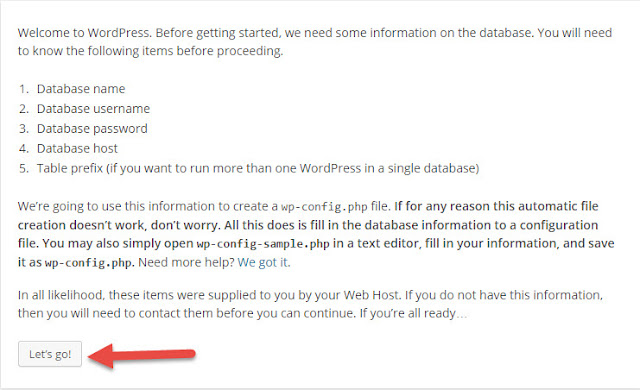


0 Comment "Cài wordpress trên localhost đơn giản, nhanh chóng"
Đăng nhận xét